Mục lục
Bạn muốn mua iPhone XR cũ nhưng lo lắng về chất lượng? Đừng lo! Bài viết này sẽ trang bị cho bạn “bí kíp” cách test iPhone XR cũ từ A đến Z, giúp bạn an tâm tuyệt đối khi mua sắm. Từ cách “soi” ngoại hình, “check” IMEI, đến “test” màn hình, pin, camera… tất cả đều được bật mí chi tiết. Không lo mua phải hàng dựng, hàng kém chất lượng. Đọc ngay để trở thành người mua hàng thông thái!

Mua iPhone XR cũ có thể giúp bạn tiết kiệm đáng kể, nhưng không phải chiếc iPhone XR cũ nào cũng đáng mua. Việc kiểm tra kỹ càng là vô cùng quan trọng vì những lý do sau:
Ngoại hình không chỉ ảnh hưởng đến thẩm mỹ mà còn phản ánh phần nào tình trạng bên trong của máy. Các vết trầy xước, móp méo có thể là dấu hiệu của những va đập mạnh, ảnh hưởng đến độ bền và các linh kiện bên trong.
Số IMEI được ví như là “chứng minh thư” của iPhone, giúp bạn xác định máy có phải hàng chính hãng không, có bị đánh cắp hay đã bị thay thế linh kiện quan trọng chưa.
Màn hình là một trong những bộ phận quan trọng nhất, ảnh hưởng trực tiếp đến trải nghiệm người dùng. Các lỗi như sọc màn hình, chảy mực, liệt cảm ứng sẽ khiến bạn khó chịu khi sử dụng.
Camera là một trong những tính năng được người dùng quan tâm nhất. Nếu camera bị lỗi, ảnh chụp sẽ bị mờ, khó lấy nét hoặc xuất hiện các đốm sáng.
Pin chai sẽ khiến thời gian sử dụng máy giảm đi đáng kể. Việc kiểm tra khả năng sạc cũng rất quan trọng để đảm bảo máy hoạt động ổn định. Quan trọng nhất là kiểm tra máy có đang sử dụng pin chính hãng không hay đã bị thay thế ảnh hưởng đến hiệu suất sử dụng.
Face ID là một tính năng quan trọng trên iPhone XR, giúp mở khóa nhanh chóng và bảo vệ dữ liệu cá nhân. Nếu Face ID không hoạt động, máy sẽ kém an toàn và bất tiện khi sử dụng.
Kiểm tra iCloud là bước quan trọng khi mua iPhone XR cũ. Nếu máy bị khóa iCloud và người bán không thể mở khóa, bạn không nên mua vì có thể đây là thiết bị bị đánh cắp hoặc không thể sử dụng lâu dài.
Mặt lưng và cạnh viền
iPhone XR có mặt lưng kính bóng và khung viền nhôm. Khi kiểm tra, hãy quan sát kỹ các dấu hiệu sau: Vết xước, nứt hoặc móp méo trên mặt lưng kính. Khung viền nhôm có bị trầy xước, bong sơn hoặc cong vênh không. Các góc máy là nơi dễ bị cấn móp nhất nếu từng bị rơi.
Dùng tay miết quanh viền để kiểm tra lớp sơn có bị bong tróc, sần sùi không. Đặc biệt chú ý góc máy – đây là vị trí dễ bị cấn móp nếu máy từng bị rơi. Kiểm tra cụm camera xem có vết nứt hoặc bụi lọt vào bên trong không.

Màn hình
iPhone XR sử dụng tấm nền LCD Liquid Retina, do đó cần kiểm tra các lỗi sau:
IMEI để check chính hãng
Máy chính hãng sẽ có thông tin về ngày kích hoạt, hỗ trợ kỹ thuật và thời hạn bảo hành. Nếu không có thông tin, có thể máy là hàng dựng hoặc đã bị thay main.
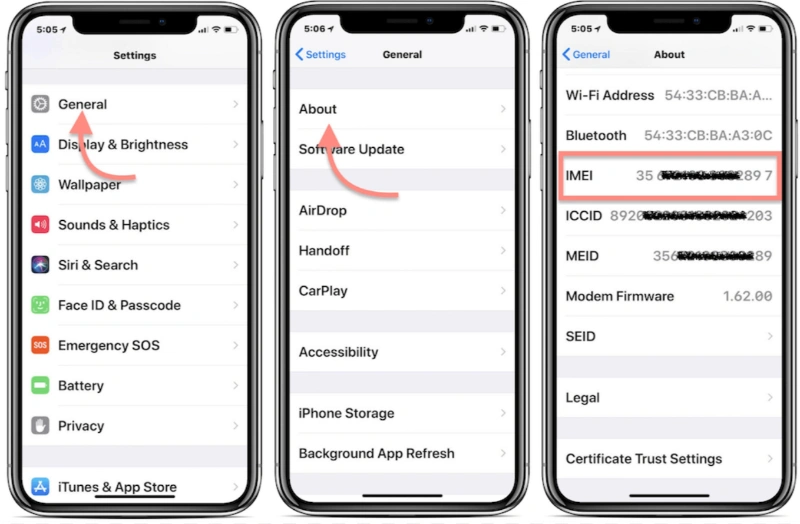
iCloud:
Nếu tính năng Tìm iPhone đang bật, cần đảm bảo người bán thoát iCloud trước khi mua. Nếu không thể đăng xuất, máy có thể bị dính iCloud ẩn, không thể sử dụng lâu dài.
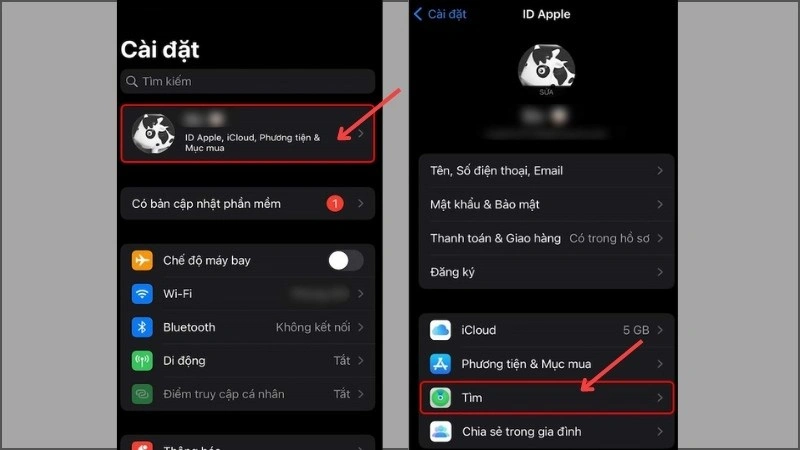
Dung lượng Pin:
Nếu dung lượng pin còn dưới 80%, có thể máy đã bị chai pin. Hoặc nếu có thông báo “Không thể xác minh pin chính hãng”, pin có thể đã bị thay thế bằng pin không chính hãng.
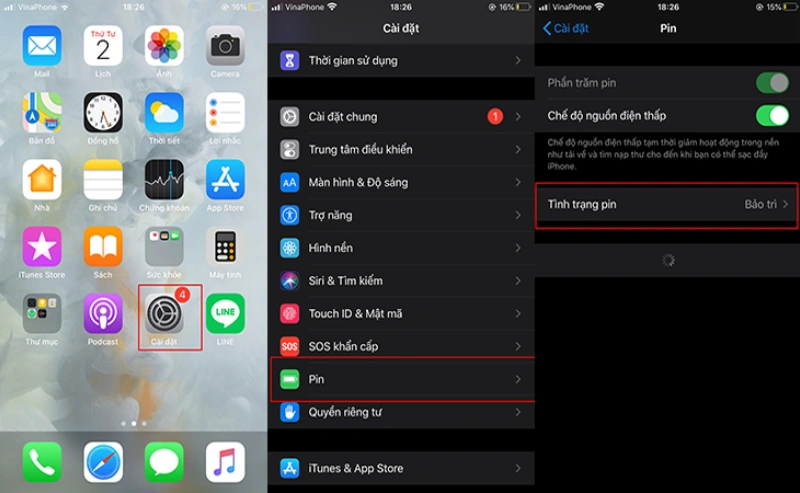
Thử sạc Pin:
Lưu ý: Nếu Face ID không hoạt động, có thể cảm biến TrueDepth bị lỗi hoặc đã bị thay thế.
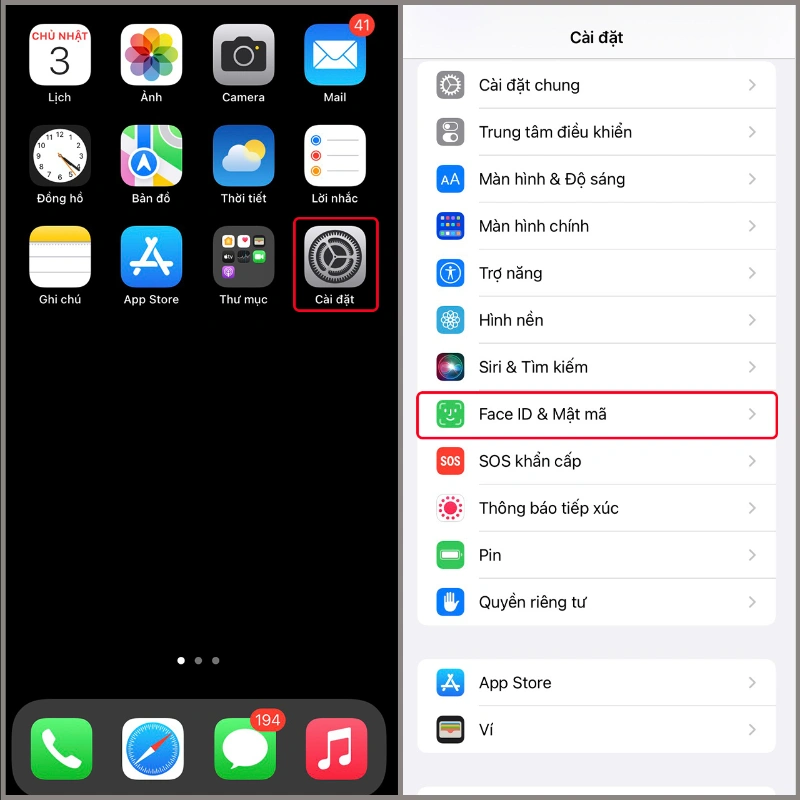
Lưu ý: Nếu ảnh bị mờ, rung, có đốm sáng hoặc nhiễu, có thể camera bị lỗi hoặc đã thay thế bằng linh kiện không chính hãng.
Lưu ý: Nếu âm thanh bị rè hoặc không rõ ràng, có thể loa hoặc mic đã bị hư hỏng.
Lưu ý: Nếu cảm ứng bị lag, chậm hoặc có điểm chết, có thể màn hình đã bị thay thế hoặc gặp lỗi. Nếu Haptic Touch không hoạt động, có thể bộ rung Taptic Engine bị lỗi.
Lưu ý: Nếu máy không nhận sạc hoặc sạc chập chờn, có thể cổng sạc hoặc IC sạc bị lỗi.
Lưu Ý: Nếu cổng kết nối không hoạt động hoặc chập chờn, có thể máy đã bị sửa chữa hoặc thay linh kiện không đúng cách. Nếu máy không nhận SIM hoặc báo “Không có dịch vụ”, có thể máy bị lỗi phần cứng hoặc khóa mạng.
Khi kiểm tra iPhone XR cũ, có một số dấu hiệu cho thấy máy đã bị sửa chữa:
Màn hình zin của iPhone XR có độ sáng cao, màu sắc trung thực và đồng đều, màn hình sẽ liền mạch với khung viền, không có khe hở hay ánh sáng lọt qua.
Nếu màn hình có dấu hiệu ám xanh, ám vàng, nhạt màu, hiển thị kém sắc nét hoặc độ sáng yếu hơn bình thường, hoặc có dấu hiệu lệch viền, hở keo hoặc ánh sáng hắt ra từ viền có thể đó là màn hình lô hoặc đã bị thay thế.
Bạn quan sát xem khay SIM có bị móp méo, nứt gãy hoặc khác màu so với khung máy không. Nếu có dấu hiệu bất thường, có thể máy đã bị thay khay SIM hoặc từng sửa chữa khu vực này. Và quan sát khe SIM và phần tiếp xúc với SIM để đảm bảo không có bụi bẩn, gỉ sét hoặc dấu hiệu bị cạy sửa.
Việc kiểm tra kỹ lưỡng trước khi mua iPhone XR cũ là rất cần thiết để đảm bảo chất lượng sản phẩm và tránh rủi ro không đáng có. Hy vọng rằng với những hướng dẫn chi tiết cách test iPhone XR cũ trên, bạn sẽ tự tin hơn trong việc lựa chọn cho mình một chiếc iPhone XR cũ chất lượng, đáp ứng nhu cầu sử dụng lâu dài.
Truy cập Chợ Tốt ngay để tìm mua iPhone cũ với đa dạng lựa chọn, giá hợp lý và mua bán dễ dàng!
Bình luận